Nehmen Sie ein Webinar als Videodatei auf, indem Sie eine von drei kostenlosen Bildschirmaufzeichnungsanwendungen verwenden: CamStudio, Webinaria oder Ezvid.
Spitze
Webinar-Plattformen laden manchmal frühere Webinare auf YouTube oder andere Video-Sharing-Plattformen hoch. Bevor Sie Zeit damit verbringen, eine Drittanbieteranwendung herunterzuladen und zu installieren, fragen Sie die für das Webinar verantwortliche Person oder Einrichtung, ob eine Aufzeichnung nach Beendigung der Sitzung verfügbar ist.
Nehmen Sie das Webinar mit CamStudio auf
Schritt 1
Laden Sie das herunter und installieren Sie es letzte Version von CamStudio.
Video des Tages
Schritt 2
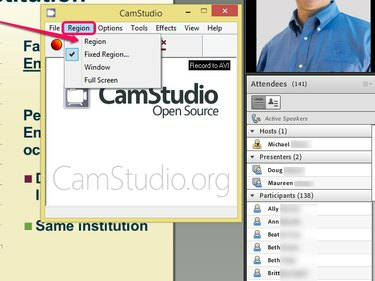
Bildnachweis: Bild mit freundlicher Genehmigung von CamStudio
Starten Sie das Programm, öffnen Sie die Region Menü und wählen Sie Region. Mit dieser Einstellung können Sie statt des gesamten Bildschirms nur den Bereich Ihres Bildschirms aufzeichnen, der das Webinar enthält, wodurch die Größe des Videos reduziert wird.
Spitze
- Auswählen Fenster wenn Sie lieber Ihr gesamtes Browserfenster erfassen möchten oder Vollbildschirm um Ihren gesamten Bildschirm aufzunehmen, einschließlich der Taskleiste.
- Wenn Sie zusätzlich zum Video den Audio-Feed des Webinars aufnehmen möchten, öffnen Sie das Optionen Menü und wählen Sie Audio von Lautsprechern aufnehmen.
Schritt 3
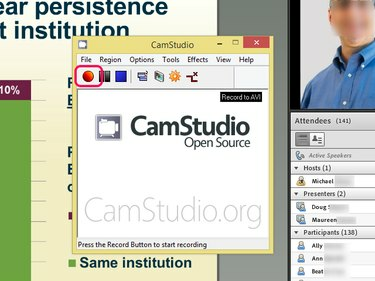
Bildnachweis: Bild mit freundlicher Genehmigung von CamStudio
Drücke den Aufzeichnen Taste. Ziehen Sie den Cursor auf Ihrem Bildschirm, um die Region auszuwählen, die Sie aufnehmen möchten. CamStudio beginnt automatisch mit der Aufnahme des Bildschirms, nachdem Sie die Region ausgewählt haben. Spielen Sie das Webinar. Wenn es endet, klicken Sie auf das Halt Schaltfläche, um die Videodatei auf Ihrer Festplatte zu speichern.
Nehmen Sie das Webinar mit Webinaria auf
Schritt 1
Laden Sie das herunter und installieren Sie es letzte Version von Webinaria.
Schritt 2
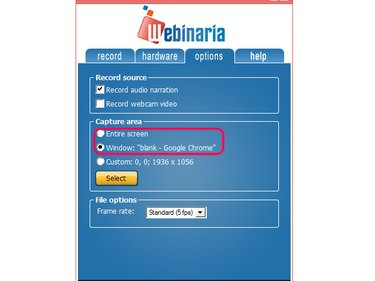
Bildnachweis: Bild mit freundlicher Genehmigung von Webinaria
Starten Sie die Anwendung und öffnen Sie die Optionen Speisekarte. Auswählen Gesamter Bildschirm oder Fenster, je nachdem, ob Sie den gesamten Bildschirm oder nur das Browserfenster mit dem Webinar aufzeichnen möchten. Bestätigen Sie Ihre Auswahl, indem Sie auf klicken Auswählen.
Schritt 3
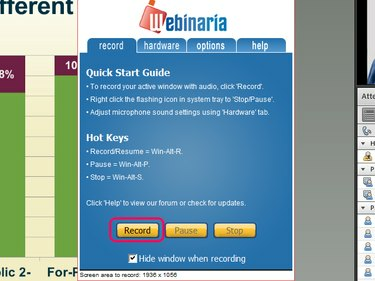
Bildnachweis: Bild mit freundlicher Genehmigung von Webinaria
Beginnen Sie mit der Aufzeichnung des Webinars, indem Sie auf klicken Aufzeichnen auf der Registerkarte Aufzeichnen und wählen Sie aus, wo Webinaria die Videodatei speichern soll. Nachdem Sie ein Verzeichnis für die Videodatei ausgewählt haben, startet Webinaria automatisch die Aufnahme. Doppelklicken Sie auf das Webinare Symbol in Ihrer Taskleiste und klicken Sie auf Halt um die Aufnahme zu beenden. Drücke den Speichern Taste, um den Film auf Ihrer Festplatte zu speichern.
Nehmen Sie das Webinar mit Ezvid auf
Schritt 1
Laden Sie die. herunter letzte Version der Ezvid-Anwendung und installieren Sie sie.
Schritt 2
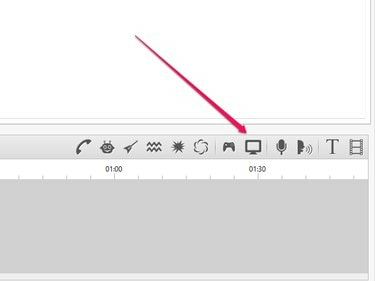
Bildnachweis: Bild mit freundlicher Genehmigung von Ezvid
Drücke den Bildschirmaufnahme anfertigen Symbol und wählen Sie Aufnahme jetzt starten um mit der Aufzeichnung des Bildschirms zu beginnen, der das Webinar enthält. Wenn das Webinar vorbei ist, klicken Sie auf das Halt Taste, um die Aufnahme zu stoppen. Ezvid speichert das Video in einem proprietären Format auf Ihrer Festplatte. Klicken Sie alternativ auf das Auf YouTube hochladen Schaltfläche, um die Aufzeichnung des Webinars auf YouTube zu teilen.
Warnung
Halten Sie sich von rechtlichen Problemen fern, indem Sie die Person oder Einrichtung, die die Rechte am Webinar besitzt, um Erlaubnis bitten, bevor Sie die Videodatei teilen.


